윈도11에 리눅스 환경 설정하기
윈도11 (Education Ver.)의 Hyper-V 기능을 이용해서 우분투 (22.04 LTS)를 설치하고, BTRFS 포맷의 하드디스크를 RAID1로 구성보자.
1. Hyper-V에 우분투 설치
우선 Hyper-V에 우분투를 설치해보자. terminal 상에서 작업할 수 있는거같은데, 윈도11은 gui 환경이니, 우선은 간단간단하게 gui 환경으로 진행한다. 나중에는 재부팅 + hyper-v 자동실행을 위한 배치파일을 만들어서 윈도 서비스에 등록하긴 해야겠지만, 굳이 처음부터 복잡하게 할 필요는 없어보인다.
1) 시스템 확인
i) Hyper-V 기능을 사용하기 위해한 가상화 설정이 되어있어야 하고, ii) 윈도우 상 hyper-v 추가설치 및 우분투 설치를 위한 linux 하위 시스템 기능이 있어야 한다.
가상화 설정 확인: 우선 cmd 창에 "systeminfo"를 입력해서 가상화 설정이 되어있는지 확인하자. 아래와 같이 4개 항목이 모두 "예"라면 다른 설정이 필요 없고, 가상화 관련 항목이 "아니오"로 되어있다면 보드에서 해당 부분을 켜줘야 한다. 아마 intel 보드라면 기본으로 켜져있고, AMD 시스템의 경우 메인보드에서 SVM 모드를 켜줘야 하는 것 같다.

Hyper-v 추가설치 및 linux 하위시스템 설치: "윈도우 기능"을 검색해서 Hyper-V 항목과 linux 하위시스템 항목에 체크를 하고 확인을 눌러주면 된다. 이후 (인터넷이 연결되어 있다면) 짧은 다운로드/설치가 시행되고 설치 완료 화면이 뜬다. (재부팅 필요)

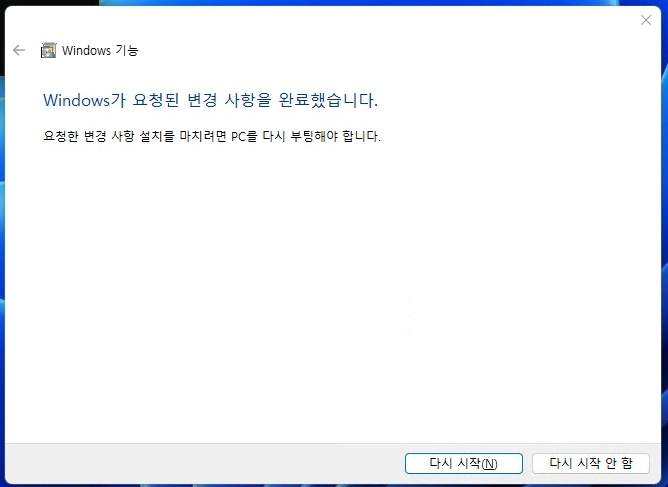
2) Hyper-V 세팅
나는 가장 최신 LTS버전인 Ubuntu 22.04 를 설치하려고 한다. 공식 release 페이지에서 다운받으면 된다. (Desktop 이미지 파일 바로가기) 가벼운 서버용도 좋지만, 어차피 난 도커를 쓸거니까 데스크탑용으로 설치했다. 중간에 선택지가 몇 개 있는데, 그 중 가상화는 2세대, 네트워크는 Default Switch로 설정.
- 가상화 1세대, 2세대 선택: UEFI 등 차이가 있지만 나의 경우엔 14TB 나스 하드를 물릴거라 2세대로 선택했다. 상세내용
더 큰 부팅 볼륨 2세대 가상 머신의 최대 부팅 볼륨은 64TB입니다. 지 원하는 최대 디스크 크기는 합니다. VHDX 합니다. 1 세대 가상 컴퓨터에 대 한 최대 부팅 볼륨이 2TB를 합니다. VHDX에 대 한 2040GB 하 고는 합니다. VHD입니다. 자세한 내용은 참조 Hyper-v 가상 하드 디스크 형식 개요합니다.


아직 보안부팅이 되지 않기 때문에 이후 설정에서 보안부팅을 잠시 꺼주고 부팅을 해야 한다.


grub 에서 우분투 설치를 선택하여 설치하자. 언어 선택에서 k를 눌렀는데 한국어가 없어서 살짝 당황했는데, 스크롤을 아래로 내리면 에 "한국어"라고 있다.


설치가 끝나면 다시 보안부팅→Microsoft UEFI 설정을 켜주고 (안해도됨) 가상머신을 실행하면 앞서 설정한 계정으로 로그인을 할 수 있다.


라이브패치도 켜주고 초기 세팅을 완료했다. VScode, 디스코드, 슬랙 등 이것저것 다 쓸 수 있어서 개발머신으로도 많이 쓴다더라. (그래도 난 윈도가 편함)


2. 하드디스크 RAID1 설정
1) 물리 하드디스크 마운트 (HDD mount)
이부분이 좀 어려웠는데, 우선 local resource를 사용하게 설정하는 것에 대한 마이크로소프트 런 포스트와 네이버 블로그 글을 참고했다. 제일 먼저 고급 세션 모드(영문으론 Enhanced, 강화된 이란 뜻이다.)를 켜줘야 한다. 나의 경우엔 처음부터 켜져있었다. Hyper-V 설정에서 서버/사용자 둘 다 고급 세션 모드 사용 체크박스를 눌러주자.


다음으로, 사용할 하드디스크를 추가해줘야 한다. SCSI 컨트롤러→하드 드라이브 추가를 눌러서 2개의 (RAID 1 구성) 하드디스크를 추가해준다.
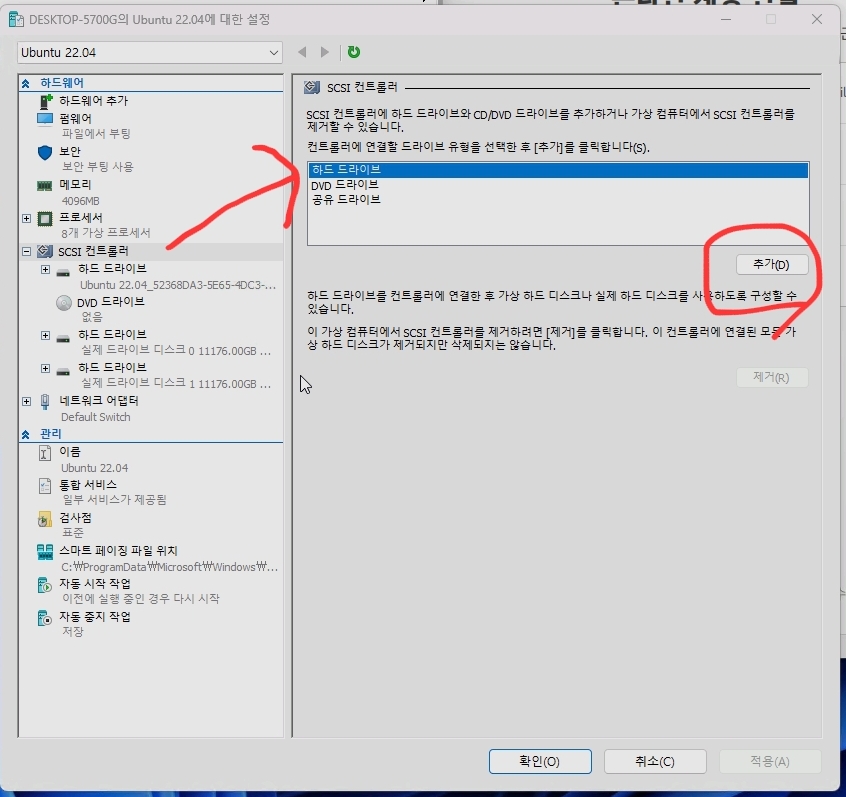

이제 우분투를 다시 시작하면 HDD 두개가 마운트 된 것을 확인할 수 있다. 혹시 검사점 관련한 에러가 뜬다면, 마운트 전에 검사점을 생성하고 다시 시도해보자. 하드 두개가 각각 sdb, sdc에 올라와 있다. 그리고 윈도에서 사용하던 HDD라 Microsoft reserved 가 섞여있다. gparted로 확인 시 윈도에서 NTFS 포맷으로 사용하던 흔적이 보인다.

우선 기존 데이터를 사용할 수 있는지 확인해봤다. (어차피 포맷할거지만..) 관대한 우분투에서는 윈도에서 사용하던 파일도 그대로 잘 사용할 수 있다.
mkdir HDD1
sudo mount /dev/sdb1 ./HDD1
2) BTRFS 형태로 포맷
HDD를 포맷하자. btrfs-progs 패키지를 설치하고 gparted에서 해당 형태로 드라이브를 지정해주면 되는 아주 쉬운 작업이다.
sudo apt-get install btrfs-progs -y
3) RAID1로 묶기 및 마운트
mdadm이라는 패키지를 이용해서 소프트웨어 레이드를 구성하려 한다. 개인이라면 (아마도) 당연히 소프트웨어 레이드를 쓰겠지. mdadm을 설치하고 (apt-get), 레이드 위키의 mdadm 설명에 있는 한줄 코드를 따라서 사용한다.
sudo apt-get install mdadm
mdadm --create /dev/md/hdd1 /dev/sda2 /dev/sdb2 --level=1 --raid-devices=2같은 HDD를 달았는데도 왠지는 모르겠지만 size mismatch 어쩌구 하는 경고메시지가 뜨는데 그냥 y 입력하면 넘어간다. 그리고 정보 확인 (--detail)을 해보면 2개의 하드가 정상적으로 레이드1 설정이 된 것을 볼 수 있다.

그리고 정보 확인 (--detail)을 해보면 2개의 하드가 정상적으로 레이드1 설정이 된 것을 볼 수 있다.
sudo mdadmin --detail /dev/md/hdd1
btrfs 포맷으로 포맷을 해주고 마운트를 해주면 끝...이어야 하는데 이상하게 하드 경로가 /dev/md127로 잡힌다. 이게 나만 이런게 아닌거같은데 (링크), 지금 하자니 좀 졸리니 다음에 해봐야겠다.
sudo mkfs.btrfs /dev/md/hdd1
mkdir HDD
sudo mount /dev/md/hdd1 ./HDD

추가: 부팅 시 자동 마운트 설정
sudo vi /etc/fstab
UUID=UUID-UUID-UUID-UUID /HDD1 btrfs defaults 0 0'서버만들기 > 홈서버' 카테고리의 다른 글
| ubuntu 22.04 LTS + nextcloud (docker 설치) + smb HDD 연결 (0) | 2023.02.15 |
|---|---|
| ubuntu samba + SSH tunneling (0) | 2023.02.01 |
| Windows RDP 보안챙기기 + SSH tunneling (4) | 2023.01.30 |
| Hyper-V 외부 아이피 할당 + RDP 접속 (2) | 2023.01.23 |
| 홈서버 구성 - 구상도 (0) | 2023.01.07 |









최근댓글